Пет комбинации за бърз достъп до командите с писалка и химикалка в Galaxy Note

The S Pen - е писалката, която идва с пълен хибрид устройство Samsung Galaxy Note. Може да се използва за неща, като например създаването на бележки, рисунки, или той просто може да се използва вместо пръста си за по-лесно управление на устройството. Ако сте потребител на Galaxy устройство бележки, със сигурност ще дойде да запомните няколко начина за достъп до полезни команди чрез S Pen. Това ще позволи много по-лесно да се работи с устройството, и дори да се откаже от физически бутони, които са разположени в долната част на устройството.
Изпълнете Memo за кандидатстване
Натиснете и задръжте бутона, който се намира на писалката S Pen, и след това натиснете където и да е на екрана. След това, в началото на текущия прозорец да отвори специален прозорец, където можете да използвате писалката, за да бързо да създадете бележка, нещо да се направи или скица.
Screenshot
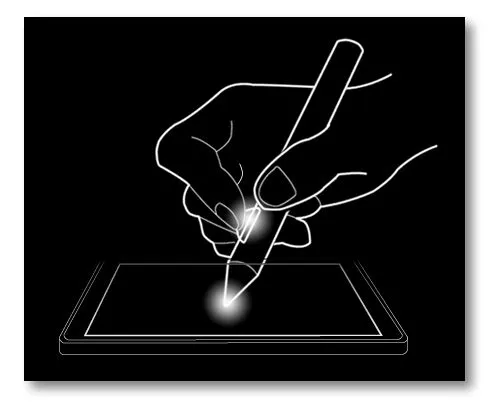
Натиснете и задръжте бутона на писалката, и в това състояние, кликнете върху екрана, задръжте натиснат върху него S Pen. След кратко време ще чуете звука на камерата, а след това изображението на екрана ще се появи пред вас, на който можете да напиша нещо с помощта на стилус. След това можете да запишете промените и да изпрати получената снимка на приятел.
Иницииране «Начална» ключ
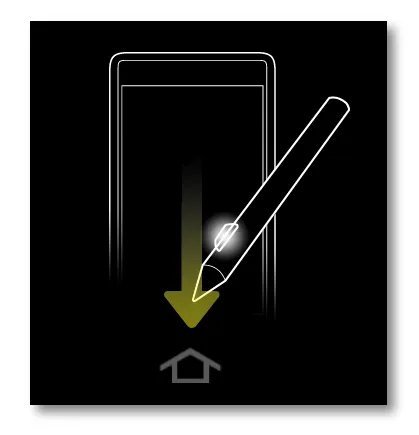
Бутон «Начална» (Home) е в долната част по средата. Но благодарение на перото, които можете да направите без него. Просто натиснете и задържите бутона за вече споменатите S Pen и след това плъзнете писалката върху екрана от горе до долу. Резултатът ще бъде същата като с натискане на физически бутон «Начална».
Иницииране «Меню» ключ
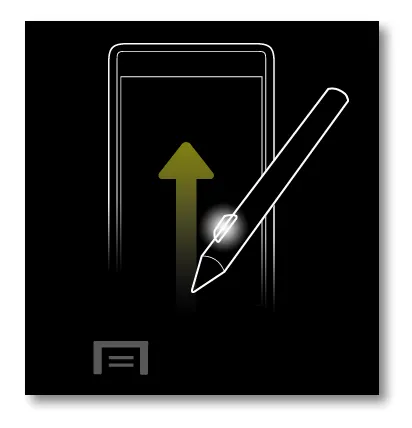
Ключови «Меню» бутон (Меню) в долния ляв ъгъл. Той може да започне по същия начин като бутона «Начало», само в този случай е необходимо да се държи писалката от дъното нагоре.
Иницииране «Назад» ключ
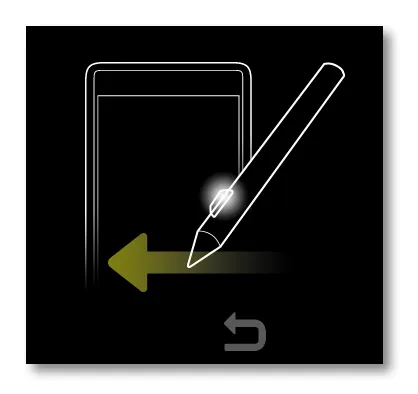
Накрая последния бутон «назад» (Назад), която се намира в долния десен ъгъл. Ако трябва да се върнем назад, след това задръжте бутона на писалката S Pen, за да ги харчат по повърхността на достатъчно правото на дисплея.
Мисля, че трябва да сте забелязали, че описаната комбинация не помня толкова трудно, но в същото време, те могат да направят работата ви с Samsung Galaxy Note е много по-удобно. Надяваме се, че отново ще се убеди, че писалката е най-подходящ за вашата прекрасна устройство.